Como adicionar widget de câmera no Samsung Galaxy

A atualização do One UI 6 permite que os usuários adicionem widgets de câmera em telefones Samsung Galaxy para personalizar como desejarem.
A maioria dos sites usa cookies para armazenar informações sobre você e suas preferências de navegação na web. Os cookies podem ser usados para fins de rastreamento e para personalizar os anúncios exibidos de acordo com seu perfil de navegação na web. Você usa o Opera e quer ver quais cookies estão armazenados nele? Você está se perguntando: "Como você exclui cookies no Opera?". Para todas as respostas, continue lendo. Neste guia, mostramos como visualizar os cookies armazenados no Opera, bem como remover todos os cookies ou apenas aqueles de um determinado site ou serviço:
Conteúdo
NOTA: Se você não sabe o que são cookies e como eles funcionam, recomendamos a leitura deste tutorial: O que são cookies e o que eles fazem?
1. Como visualizar e remover os cookies do Opera, usando suas configurações
Comece abrindo o menu do Opera com um clique ou toque em seu botão no canto superior esquerdo da janela do navegador.
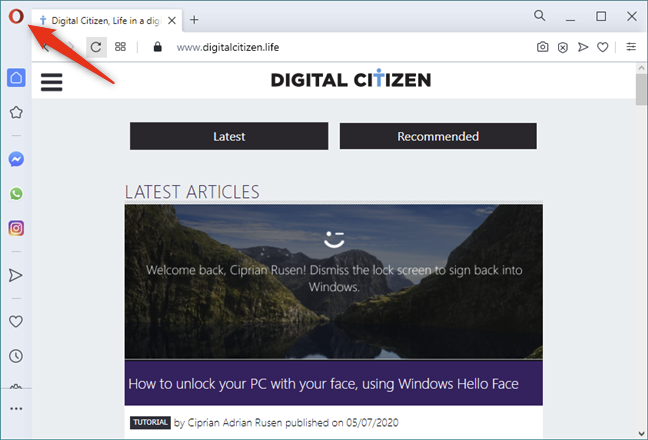
O botão Personalizar e controlar o Opera
No menu, vá para Configurações . Observe que você também pode usar o atalho de teclado Alt + P .
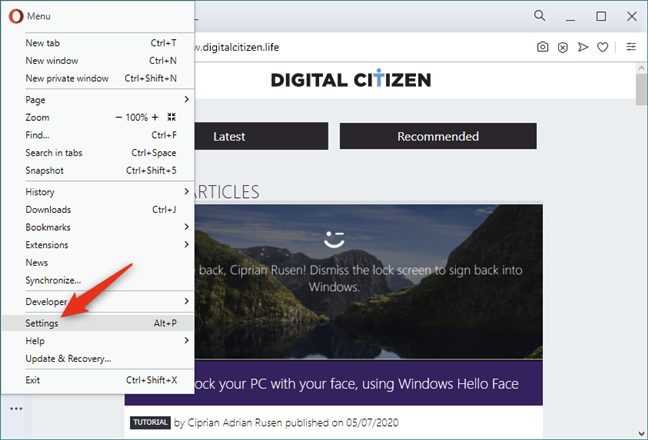
A entrada Configurações do menu do Opera
O Opera carrega uma nova aba onde lhe dá acesso a todas as suas configurações . Na barra lateral esquerda, clique ou toque em Avançado e selecione Privacidade e segurança.
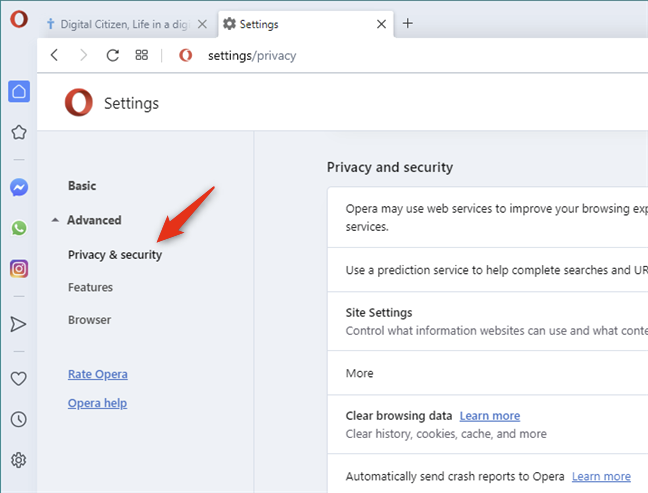
Configurações de privacidade e segurança do Opera
No lado direito da janela, clique ou toque em Configurações do Site .
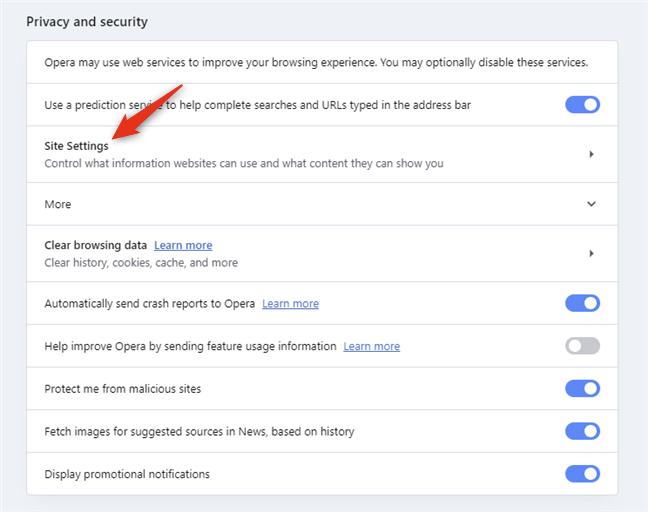
Configurações do site do Opera
Em Configurações do Site , clique ou toque em "Cookies e dados do site" na lista de opções de Permissões .
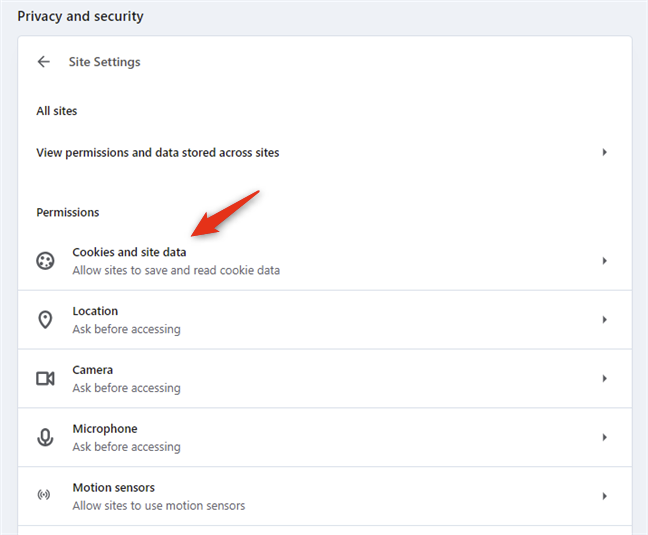
Os cookies e a entrada de dados do site
A ação anterior abre uma área chamada "Cookies e dados do site". Nele, há uma entrada chamada "Ver todos os cookies e dados do site" : clique ou toque nele.
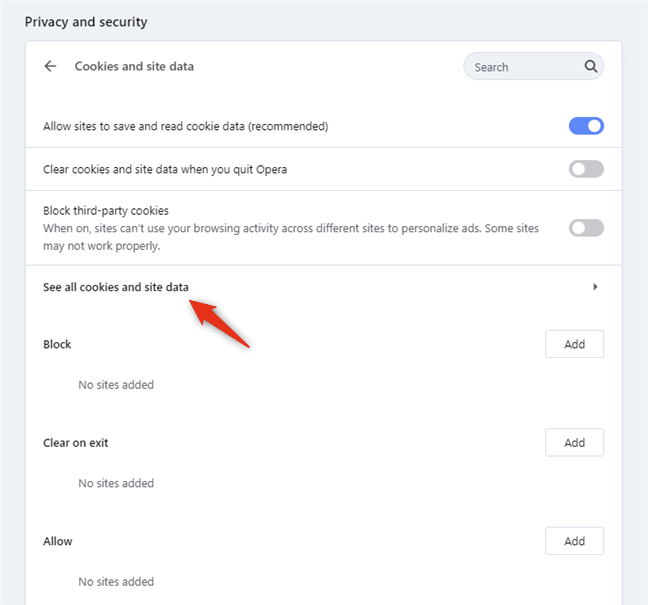
Veja todos os cookies e dados do site
Em seguida, o Opera mostra uma lista de todos os sites que armazenam dados localmente em seu dispositivo. Para cada site que cria cookies em seu navegador, o Opera mostra o número de cookies armazenados.
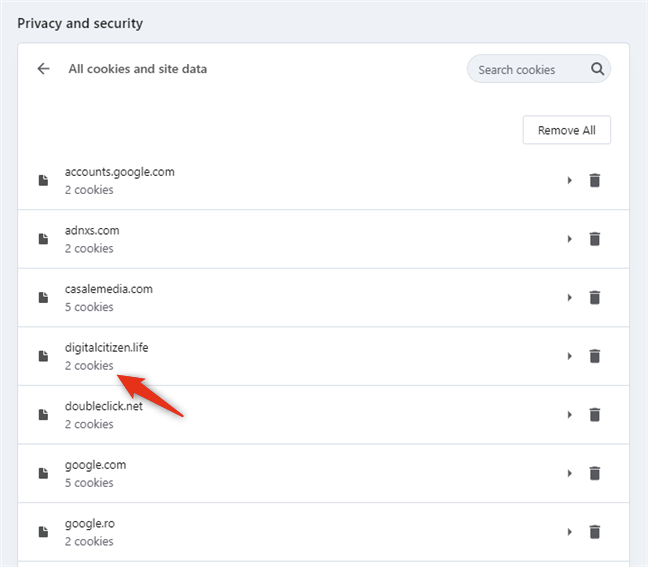
O número de cookies armazenados por um site
Se você já navegou na internet por um tempo, a lista pode ser surpreendentemente longa. Para encontrar um site específico, você pode usar o campo "Pesquisar cookies" na área da seção superior direita.
Comece a digitar o endereço do site que lhe interessa e o Opera reduz a lista para corresponder ao endereço que você digitou.
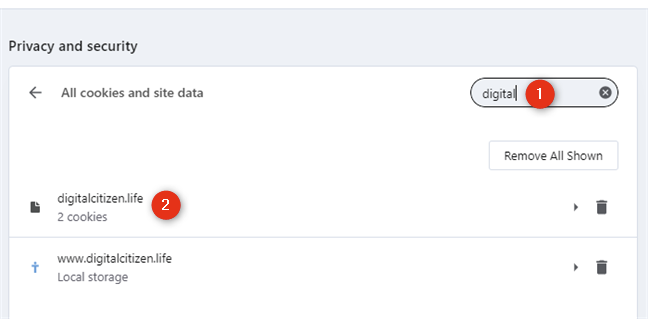
Procurando por um site que armazenou cookies
Depois de encontrar o site para o qual deseja visualizar os cookies salvos pelo Opera, clique ou toque nele. Então, você pode ver sua lista de cookies, assim:
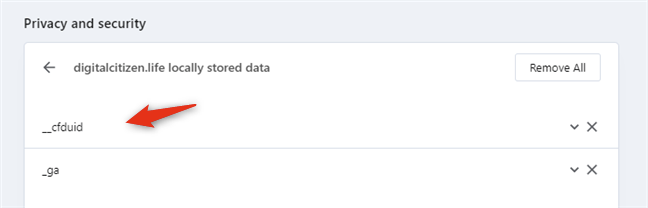
Os cookies criados e salvos por um site no Opera
Para ver mais detalhes sobre um cookie criado pelo site, clique ou toque em seu nome. O Opera então mostra todas as informações que possui sobre esse cookie. Você pode ver o nome, o conteúdo, o domínio, o caminho do cookie , a data e a hora em que foi criado, quando expira e assim por diante.
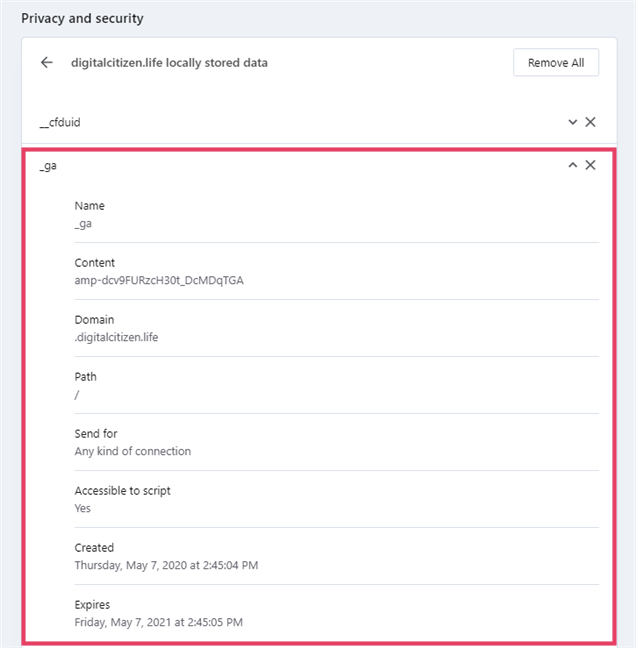
As informações armazenadas por um cookie
Como você notou nas capturas de tela acima, se você visitar uma página do nosso site, Digital Citizen, receberá pelo menos dois cookies:
Se você deseja excluir o cookie que está visualizando, pressione o botão X (Excluir) exibido à direita.
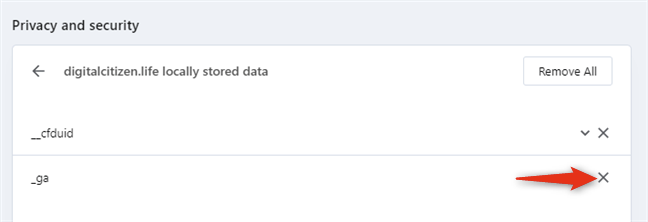
Excluindo um cookie do Opera
Se você deseja excluir todos os cookies armazenados no Opera por um determinado site, você pode pressionar o botão Remover tudo no início da lista.
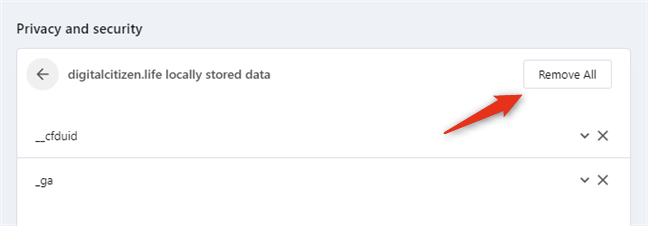
Apagando todos os cookies armazenados por um site
Alternativamente, você também pode pressionar o botão da lixeira encontrado no lado direito do site, na lista "Todos os cookies e dados do site" .
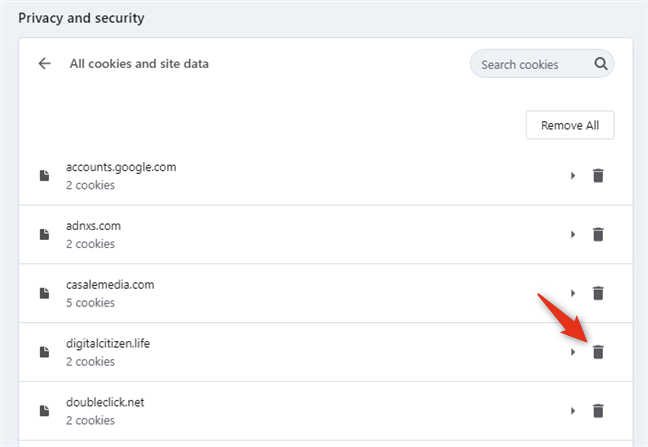
Excluindo todos os cookies de um site do painel Todos os cookies e dados do site
Para excluir os cookies armazenados por todos os sites que você já visitou, clique ou toque no botão Remover tudo . Você o encontra no canto superior direito da lista "Todos os cookies e dados do site" .
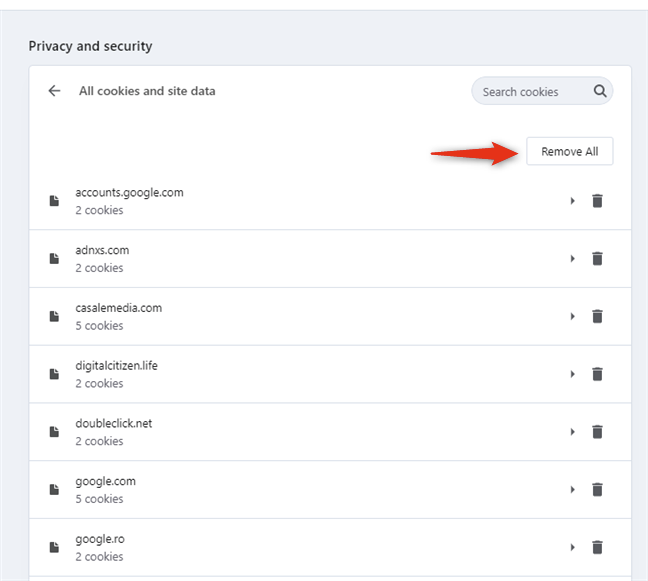
Limpando todos os cookies de todos os sites
No entanto, saiba que, se você excluir todos os cookies do Opera, terá que fazer login novamente em todos os sites nos quais foi autenticado anteriormente.
2. Como excluir todos os cookies armazenados pelo Opera na última hora, dia, semana, mês ou todos os tempos
Se você não estiver interessado em fazer os cookies do Opera, mas apenas excluí-los, aqui está uma maneira mais rápida de fazer isso:
Abra as configurações do Opera e vá para a seção Privacidade e segurança , como mostramos na seção anterior deste tutorial. Em seguida, no painel à direita, clique ou toque em "Limpar dados de navegação".
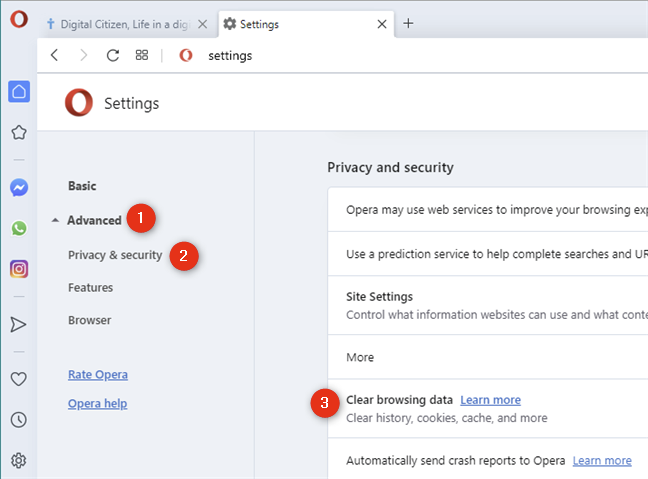
Limpar dados de navegação
Isso abre uma caixa de diálogo chamada "Limpar dados de navegação" . Na guia Básico , selecione "Cookies e outros dados do site" .
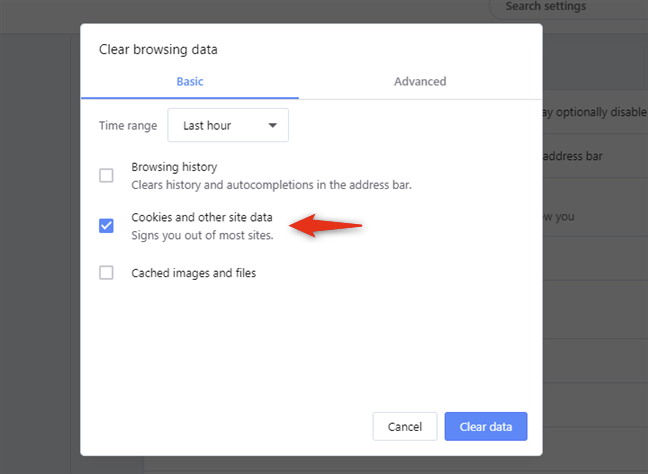
Cookies e outros dados do site
DICA: Uma maneira alternativa de acessar a caixa de diálogo "Limpar dados de navegação" é pressionar simultaneamente as teclas Ctrl + Shift + Delete no teclado em qualquer janela ou guia do Opera. Além disso, observe que este atalho de teclado não se limita apenas ao Opera. Ele também funciona em outros navegadores da Web, incluindo Google Chrome, Mozilla Firefox e Microsoft Edge.
Em seguida, selecione o intervalo de tempo : você pode optar por excluir todos os cookies armazenados pelo Opera durante a última hora, últimas 24 horas, últimos 7 dias, últimas 4 semanas ou todo o tempo .
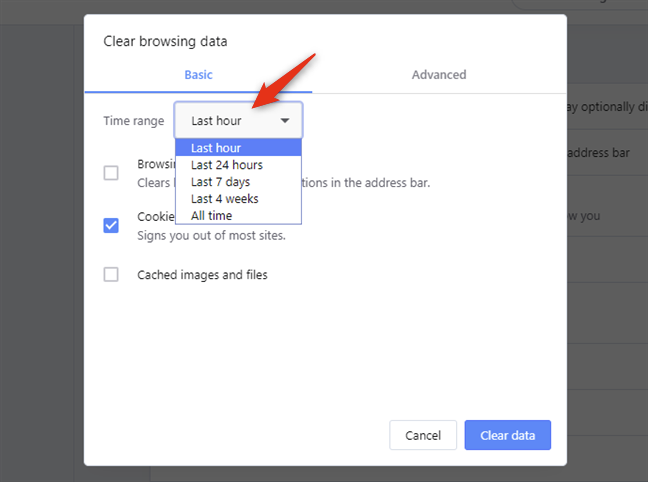
Escolhendo o intervalo de tempo dos cookies a serem excluídos
Depois de fazer suas escolhas, pressione o botão Limpar dados .
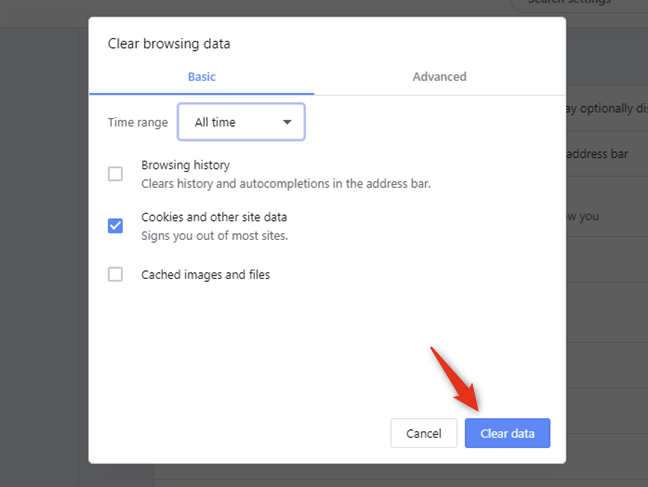
Limpar dados do Opera
Assim que você fizer isso, o Opera exclui todos os cookies de todos os sites que você visitou durante o intervalo de tempo selecionado.
3. Como ver e remover os cookies armazenados no Opera, usando as ferramentas do desenvolvedor
Primeiro, abra o Opera e use-o para visitar o site para o qual deseja ver quais cookies ele armazena. Por exemplo, visite nosso site. Em seguida, clique ou toque no botão Menu no canto superior esquerdo da janela.
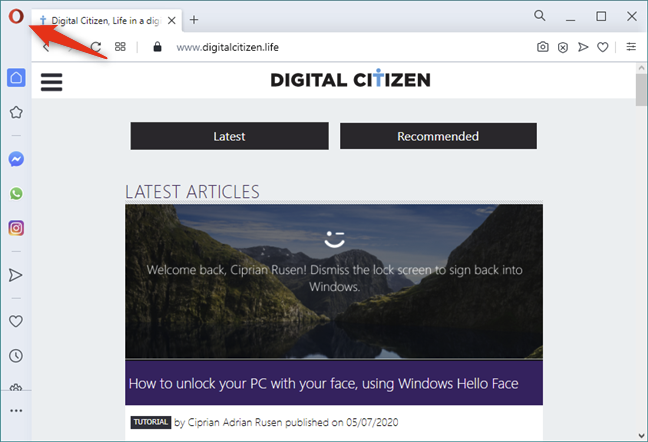
O botão Personalizar e controlar o Opera
No menu do Opera, passe o cursor do mouse sobre Desenvolvedor . Em seguida, no submenu que se abre, clique ou toque em Ferramentas do desenvolvedor.
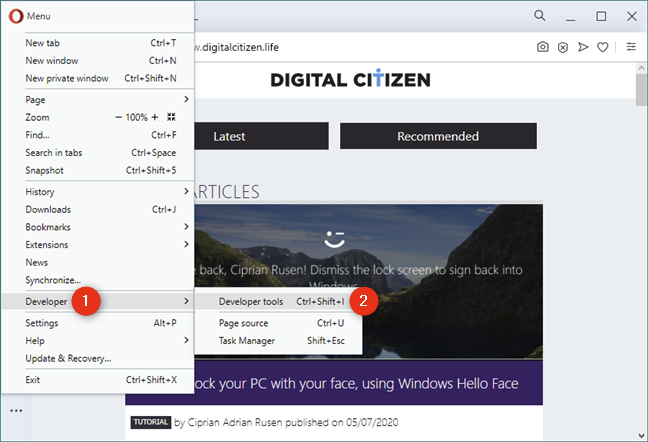
Ferramentas de desenvolvedor no Opera
NOTA: Você também pode pressionar simultaneamente as teclas Ctrl + Shift + I no teclado para obter o mesmo resultado.
Isso abre um console chamado Ferramentas do desenvolvedor : Aqui, selecione a guia Aplicativo . Se você não o vir, maximize a janela do Opera ou clique/toque primeiro no pequeno botão "≫" (muito maior que) do painel de ferramentas do desenvolvedor .
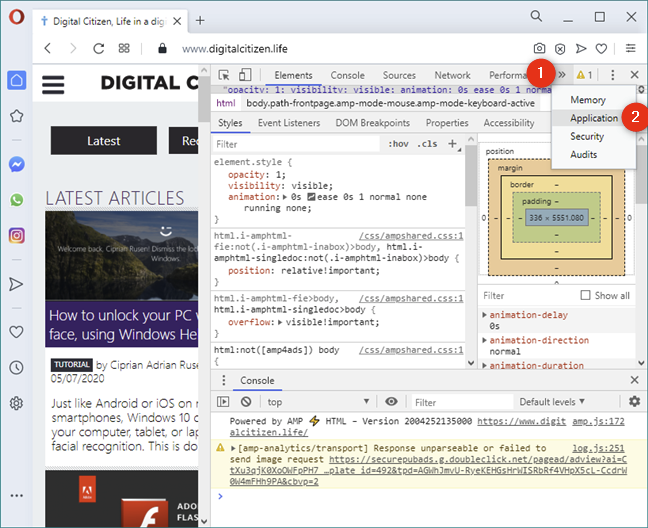
A guia Aplicativo das ferramentas do desenvolvedor
Na barra lateral esquerda das Ferramentas do Desenvolvedor , procure a seção Armazenamento e expanda a entrada Cookies clicando duas vezes ou tocando duas vezes nela.
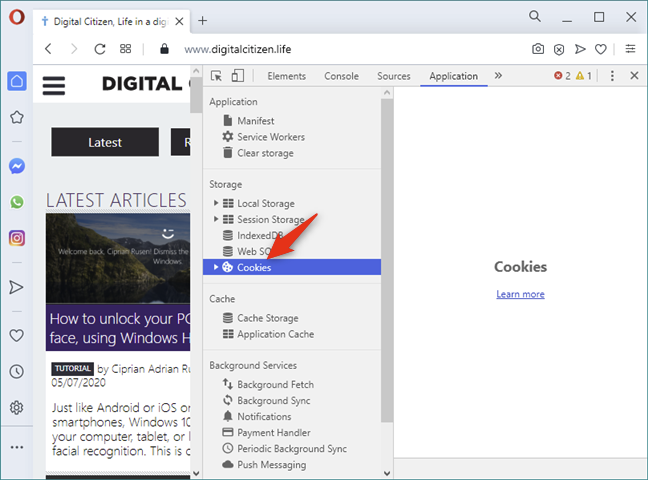
Selecionando cookies
Ao expandir a seção Cookies , abaixo dela, você encontra todas as fontes das quais o site atual carrega cookies e deve ver pelo menos uma entrada com o nome do site atual. Por exemplo, em nosso site, a seção Cookies deve ter uma entrada chamada https://www.digitalcitizen.life . Clique ou toque nele e, no lado direito do console de Ferramentas do desenvolvedor , o Opera carrega todos os cookies originários do site atual. Você deve ver algo parecido com isso:
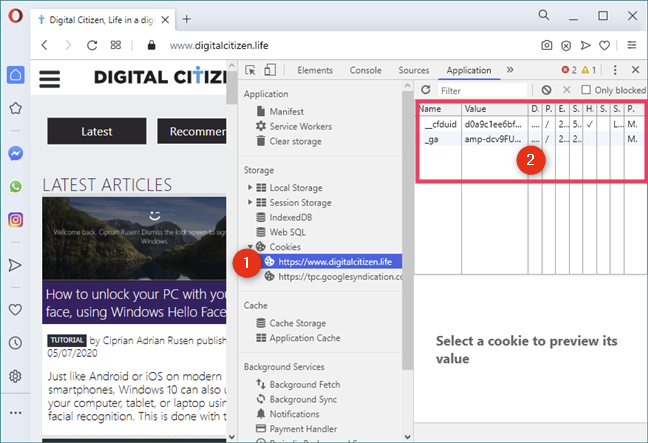
A lista de cookies das ferramentas de desenvolvedor do Opera
O Opera mostra cada cookie em uma linha diferente e, para cada cookie, você pode ver vários detalhes sobre ele, como nome, valor, domínio , caminho , data e hora de expiração , tamanho e assim por diante.
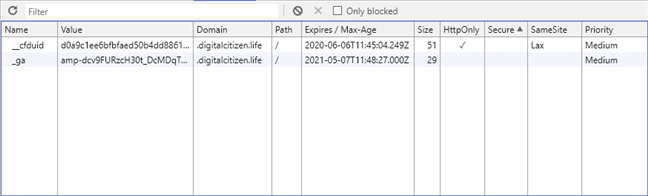
Detalhes sobre os cookies de um site
Como você notou nas capturas de tela acima, se você visitar uma página do nosso site, Digital Citizen, receberá pelo menos dois cookies:
Se você deseja excluir um ou mais cookies armazenados por um determinado site que você visita, na seção Cookies das Ferramentas do desenvolvedor, selecione o cookie que deseja remover clicando ou tocando nele. Em seguida, clique ou toque no botão Excluir selecionados . Você pode encontrá-lo logo acima da lista de cookies: seu ícone se parece com um pequeno X .
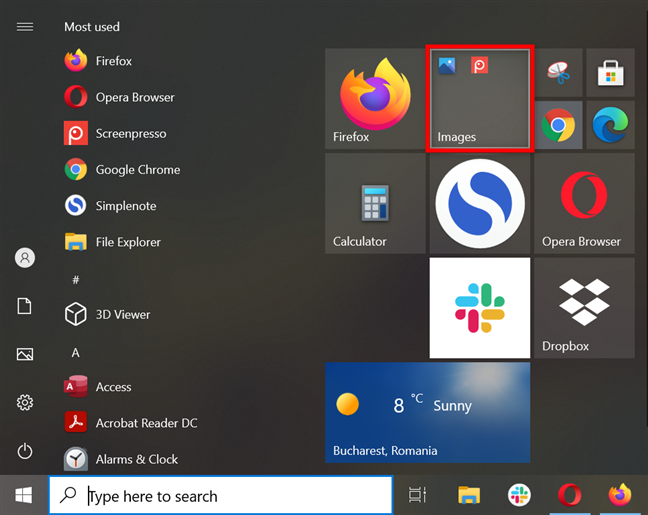
Excluindo um cookie do Opera
O Opera exclui esse cookie imediatamente, sem pedir confirmação. Observe que, em vez de clicar/tocar no botão Clear Selected , você também pode pressionar a tecla Delete no teclado para obter o mesmo resultado.
Se você deseja excluir todos os cookies armazenados pelo site que está visitando, clique ou toque no botão Limpar tudo . Você pode encontrá-lo acima da lista de Cookies , à esquerda do botão Limpar selecionados .
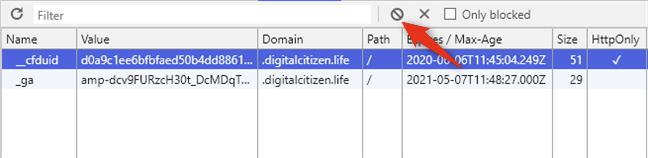
Removendo todos os cookies armazenados por um site no Opera
O Opera não solicita nenhuma confirmação e todos os cookies criados pelo site atual são excluídos instantaneamente.
4. Como apagar todos os cookies no Opera (o método nuclear: excluir arquivos do local dos cookies do Opera)
Este método final também é o mais drástico: exclua os arquivos de cookies criados pelo Opera. Ele não mostra os cookies armazenados no Opera pelos sites, mas você pode usá-lo para garantir a remoção de todos os cookies salvos pelo Opera.
Inicie o File Explorer e navegue até C:UsersYour User NameAppDataRoamingOpera SoftwareOpera Stable . Se você estava se perguntando sobre a localização dos cookies do Opera, agora você sabe. 🙂
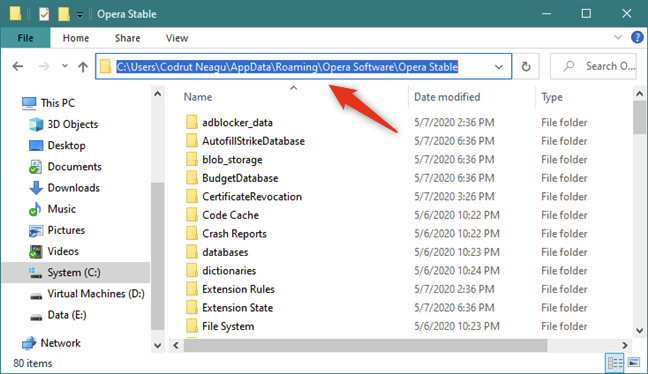
Localização dos cookies do Opera
NOTA: Se você não conseguir chegar a este local, provavelmente é porque o Explorador de Arquivos não mostra itens ocultos. Nesse caso, você pode fazer o File Explorer exibir arquivos ocultos ou digitar este caminho diretamente em sua barra de endereço: %AppData%Opera SoftwareOpera Stable .
Nesta pasta, exclua os dois arquivos chamados Cookies e Cookies-journal . São aqueles em que o Opera armazena todos os cookies de todos os sites que você visita. Observe que o Opera deve ser fechado quando você apagar esses arquivos.
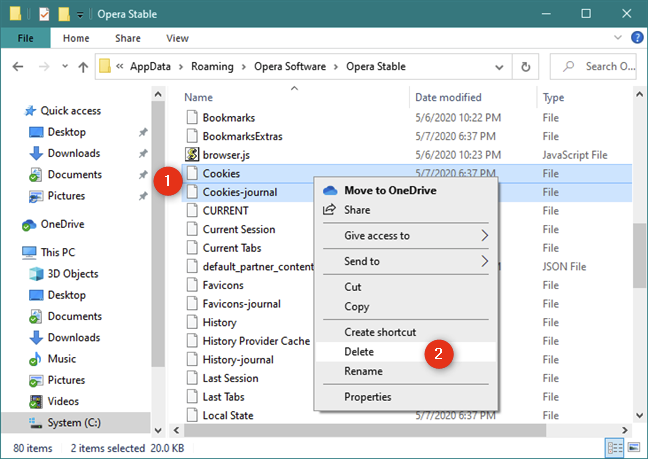
Os arquivos de cookies do Opera: Cookies e Cookies-journal
Na próxima vez que você abrir o Opera, ele começará de novo em termos de cookies.
Por que você deseja visualizar e/ou excluir os cookies salvos no Opera?
A remoção de cookies pode ser uma coisa boa do ponto de vista da privacidade. No entanto, excluir todos os cookies do seu navegador da web também significa que você deve fazer login novamente em todos os sites nos quais possui contas que usa. Isso não é confortável, por isso estamos curiosos se, apesar de tudo isso, você preferir remover seus cookies regularmente. Use a seção de comentários abaixo para compartilhar como você gerencia os cookies em seu navegador Opera.
A atualização do One UI 6 permite que os usuários adicionem widgets de câmera em telefones Samsung Galaxy para personalizar como desejarem.
No artigo a seguir, apresentaremos as operações básicas para recuperar dados excluídos no Windows 7 com a ferramenta de suporte Recuva Portable. Com o Recuva Portable, você pode armazená-lo em qualquer USB conveniente e usá-lo sempre que precisar. A ferramenta é compacta, simples e fácil de usar, com alguns dos seguintes recursos:
Descubra tudo sobre o Paint no Windows 10: como usar sua interface, abrir e editar imagens, adicionar texto, formas, e muito mais. Dicas essenciais para otimizar seu uso do Paint.
Descubra onde está a Lixeira no Windows 10 e 11 e aprenda todas as maneiras de acessá-la, incluindo o acesso à pasta oculta $Recycle.Bin.
Descubra como gerenciar guias no Microsoft Edge como um profissional para aumentar sua produtividade. Feche abas, abra novas abas, atualize abas, etc.
Aprenda como controlar o volume no Windows 10 e Windows 11 com este guia abrangente. Descubra como ajustar o volume usando atalhos de teclado, controles no sistema e dispositivos externos.
Como abrir o Explorador de Arquivos no Windows 10 e Windows 11, ou Windows Explorer no Windows 7. Aqui estão todos os atalhos do Explorador de Arquivos.
Aprenda como iniciar o aplicativo Microsoft Paint no Windows 10 e 11 utilizando diferentes métodos, incluindo o comando mspaint.
Aprenda como mudar o tipo de conta de usuário padrão para administrador no Windows 10. Descubra 6 métodos eficazes para gerenciar contas de usuário.
Aprenda a gerenciar contas de usuário e grupos de usuários no Windows 10 usando a ferramenta Usuários e Grupos Locais (lusrmgr.msc).
Como criar um link para um arquivo, pasta ou biblioteca em seu computador Windows e enviá-lo para outras pessoas. Aprenda a copiar um caminho de arquivo como um link de forma eficaz.
Aprenda como alterar permissões de aplicativos no Windows 10, definindo quais aplicativos têm acesso a recursos como câmera e localização.
Aprenda a abrir o PowerShell no Windows 10 e Windows 11, inclusive como administrador. Dicas práticas e métodos eficientes para uso.
Como se conectar a um servidor FTP do Windows 10 usando o Explorador de Arquivos. Tutorial completo para gerenciar arquivos e pastas em um servidor FTP.
Aprenda a imprimir uma imagem grande como um pôster em várias páginas utilizando o Paint do Windows 10, de forma fácil e eficiente.
Se você não precisa mais usar o Galaxy AI no seu telefone Samsung, você pode desativá-lo com uma operação muito simples. Aqui estão as instruções para desativar o Galaxy AI em telefones Samsung.
Se você não precisa usar nenhum personagem de IA no Instagram, você também pode excluí-lo rapidamente. Aqui está um guia para remover caracteres de IA no Instagram.
O símbolo delta no Excel, também conhecido como símbolo de triângulo no Excel, é muito utilizado em tabelas de dados estatísticos, expressando números crescentes ou decrescentes, ou quaisquer dados de acordo com a vontade do usuário.
Além de compartilhar um arquivo do Planilhas Google com todas as planilhas exibidas, os usuários podem optar por compartilhar uma área de dados do Planilhas Google ou compartilhar uma planilha no Planilhas Google.
Os usuários também podem personalizar para desativar a memória do ChatGPT quando quiserem, tanto nas versões para dispositivos móveis quanto para computadores. Aqui estão as instruções para desabilitar o armazenamento do ChatGPT.
Por padrão, o Windows Update verifica automaticamente se há atualizações e você também pode ver quando foi a última atualização. Aqui está um guia para ver quando o Windows foi atualizado pela última vez.
Basicamente, a operação para excluir o eSIM no iPhone também é simples para nós seguirmos. Aqui estão as instruções para remover o eSIM do iPhone.
Além de salvar Live Photos como vídeos no iPhone, os usuários podem converter Live Photos para Boomerang no iPhone de forma muito simples.
Muitos aplicativos ativam o SharePlay automaticamente quando você faz uma chamada de vídeo pelo FaceTime, o que pode fazer com que você pressione acidentalmente o botão errado e estrague a chamada de vídeo que está fazendo.
Quando você ativa o Click to Do, o recurso funciona e entende o texto ou a imagem em que você clica e então faz julgamentos para fornecer ações contextuais relevantes.
Ligar a luz de fundo do teclado fará com que ele brilhe, o que é útil ao operar em condições de pouca luz ou para deixar seu canto de jogo mais fresco. Há quatro maneiras de ligar as luzes do teclado do laptop para você escolher abaixo.
Há muitas maneiras de entrar no Modo de Segurança no Windows 10, caso você não consiga entrar no Windows e entrar. Para entrar no Modo de Segurança do Windows 10 ao iniciar seu computador, consulte o artigo abaixo do WebTech360.
A Grok AI agora expandiu seu gerador de fotos de IA para transformar fotos pessoais em novos estilos, como criar fotos no estilo Studio Ghibli com filmes de animação famosos.
O Google One AI Premium está oferecendo um teste gratuito de 1 mês para os usuários se inscreverem e experimentarem muitos recursos atualizados, como o assistente Gemini Advanced.
A partir do iOS 18.4, a Apple permite que os usuários decidam se querem ou não mostrar pesquisas recentes no Safari.




























